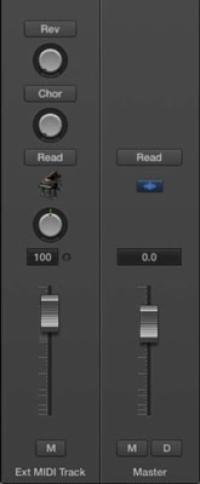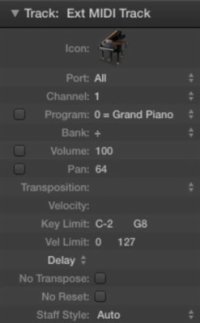Ако имате външен MIDI инструмент, като например клавиатурна работна станция, трябва да насочите аудиото от инструмента към аудио запис във вашия проект. За да създадете аудио запис, изберете Track→New Audio Track (Option-Command-A). Трябва също да включите наблюдение на входа, за да можете да чуете входа на вашия MIDI инструмент.
След като сте потвърдили, че звукът излиза от вашия инструмент и в аудиозаписа, вие създавате и настройвате външен MIDI запис, както следва:
1Изберете Track→New External MIDI Track (или натиснете Option-Command-X).
Нов външен MIDI запис се добавя към списъка с песни и се избира автоматично.
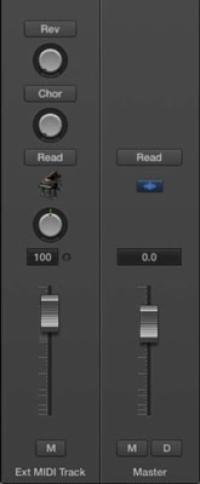
2 Отворете инспектора, като натиснете I или като изберете Преглед→ Покажи инспектор.
Инспекторът ви показва външна лента за MIDI трак канал. Имайте предвид, че контролите са различни от тези, налични с други типове песни и не можете да добавяте ефекти или да контролирате звука във вашия проект. Можете обаче да управлявате различни MIDI функции на външния инструмент.
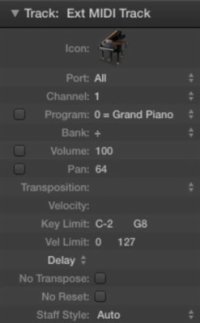
3Покажете инспектора на пистата, като щракнете върху триъгълника за разкриване над лентата с канали.
Зоната за инспектор на песните се отваря, позволявайки ви да регулирате външните настройки на MIDI трака.
4Изберете правилния MIDI порт и канал в инспектора на песните.
Ако имате множество външни MIDI инструменти, свързани към интерфейс на трета страна, можете да изберете различни MIDI портове, за да управлявате инструмента независимо. Всеки MIDI порт или MIDI инструмент може да предава и приема до 16 различни канала. Това ви позволява да контролирате 16 различни звука на всеки MIDI инструмент.